Oletuskotisivun muuttaminen viralliseksi verkkosivustoksi Time Warner -kaapeli -- lopetetun emoyhtiö Road Runner High Speed Online brändi -- antaa sinulle kätevän pääsyn verkkosähköpostiisi ja tilinhallintakäyttöliittymään aina, kun käynnistät selaimen. Valitse vaihtoehtoinen kotisivu jollakin kolmesta suuresta selaimesta Windows 7:ssä ja 8:ssa -- Firefox, Kromi ja Internet Explorer -- muokkaamalla selaimen asetuksia.
Mozilla Firefox
Muuta Firefoxin oletuskotisivua käymällä osoitteessa Time Warner -kaapeli verkkosivusto uuteen välilehteen ja vetämällä välilehti Koti -kuvaketta työkalupalkissa. Klikkaus Joo vahvistaaksesi uuden kotisivusi.
Päivän video

Vaikka Firefox lataa määritetyn kotisivun automaattisesti, kun käynnistät selaimen, voit käyttää sitä myös manuaalisesti napsauttamalla Koti-kuvaketta.
Kuvan luotto: Kuva: Mozilla ja Time Warner Cable
Kärki
- Palauta Firefoxin oletuskotisivu valitsemalla Vaihtoehdot Firefox-valikosta. Klikkaus Palauta oletusarvo Yleiset-välilehdellä.
- Jos haluat avata uudelleen välilehdet, jotka olivat auki, kun viimeksi suljet selaimen tietyn kotisivun asettamisen sijaan, valitse
Näytä minun ikkunani ja välilehdet viime kerralla -kohdan avattavasta valikosta Kenraali -välilehti Vaihtoehdot ikkuna. Jos valitset tämän vaihtoehdon, voit silti käyttää Time Warner Cablen verkkosivustoa napsauttamalla Koti -kuvaketta työkalupalkissa.
Google Chrome
Chromen avulla voit määrittää sekä mukautetun aloitussivun että kotisivun. Aloitussivu on sivu, jonka Chrome näyttää automaattisesti, kun selain käynnistetään, kotisivu on se, joka avautuu, kun napsautat Koti -kuvaketta työkalupalkissa.
Aloitussivun asettaminen
Vaihe 1
Avaa Kromi valikko ja valitse Vaihtoehdot. Osiossa, jossa valitset, mitä selain tekee Käynnistyksessä, valitse Avaa tietty sivu tai sivujoukko ja napsauta Aseta sivut.

Kromi
Kuvan luotto: Kuva Googlelta
Vaihe 2
Tulla sisään http://www.twcc.com kentässä ja napsauta OK asettaaksesi aloitussivusi Time Warner Cablen kotisivulle.
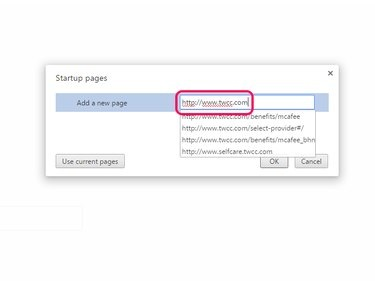
Kun napsautat Käytä nykyisiä sivuja, kaikki avoimet välilehdet asetetaan automaattisesti aloitussivuiksi.
Kuvan luotto: Kuva Googlelta
Kärki
Yhden Web-sivun sijaan Chrome voi avata useita sivuja – kukin omalla välilehdellä – käynnistettäessä. Voit tehdä tämän kirjoittamalla useita osoitteita Lisää uusi sivu kenttään samalla kun painat Tulla sisään jokaisen jälkeen.
Kotisivun asettaminen
Vaihe 1
Valitse Vaihtoehdot alkaen Kromi valikosta ja valitse vieressä oleva valintaruutu Näytä kotipainike näyttääksesi Koti -kuvaketta työkalupalkissa. Klikkaus Muuttaa muokataksesi oletuskotisivua.

Kromi
Kuvan luotto: Kuva Googlelta
Kärki
Oletusarvoisesti Chrome ei näytä Koti -painiketta. Kun painike on käytössä, se näkyy työkalupalkissa osoitepalkin vasemmalla puolella.
Vaihe 2
Valitse Avaa tämä sivu ja astu sisään http://www.twcc.com kentällä. Klikkaus OK tallentaaksesi muutokset.

Kromi
Kuvan luotto: Kuva Googlelta
Internet Explorer
Muokkaa Internet Explorerin oletuskotisivuasi avaamalla Työkalut valikko ja valitseminen Internet-asetukset. Tulla sisään http://www.twcc.com alla Kotisivu in Kenraali -välilehti ja vahvista uusi kotisivusi napsauttamalla OK.

Vaihtoehtoisesti napsauta Käytä nykyistä ladattuasi Time Warner Cable -sivuston uudelle välilehdelle.
Kuvan luotto: Kuva Microsoftilta
Kärki
Kirjoita useita Web-osoitteita – kukin omalle rivilleen – jos haluat Internet Explorerin avaavan useita kotisivuja käynnistyksen yhteydessä.


